
访问密钥AccessKey(AK)相当于登录密码,只是使用场景不同。AccessKey用于程序方式调用云服务API,而登录密码用于登录控制台。如果您不需要调用API,那么就不需要创建AccessKey。
您可以使用AccessKey构造一个API请求(或者使用云服务SDK)来操作资源。AccessKey包括AccessKeyId和AccessKeySecret。
注意: 请您妥善保存AccessKey,谨防泄露。
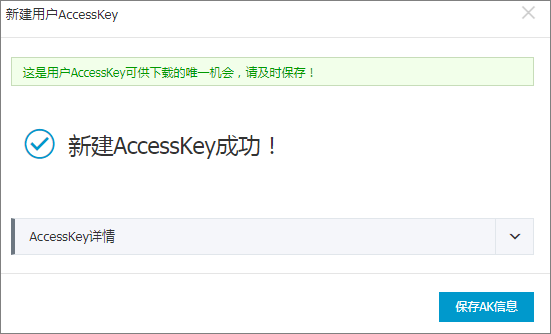
版权声明:本文内容由阿里云实名注册用户自发贡献,版权归原作者所有,阿里云开发者社区不拥有其著作权,亦不承担相应法律责任。具体规则请查看《阿里云开发者社区用户服务协议》和《阿里云开发者社区知识产权保护指引》。如果您发现本社区中有涉嫌抄袭的内容,填写侵权投诉表单进行举报,一经查实,本社区将立刻删除涉嫌侵权内容。
创建阿里云RAM用户的AccessKey,请遵循以下步骤:
登录RAM控制台: 首先,使用您的阿里云账号(主账号)或拥有相应权限的RAM用户账号登录RAM管理控制台。
导航至用户管理页面: 在控制台的左侧菜单栏中,找到并单击“身份管理”下的“用户管理”。
选择目标RAM用户: 在“用户”列表页面中,定位到您想要为其创建AccessKey的RAM用户,然后点击该用户的名称进入详情页面。
创建AccessKey: 在用户详情页面的“认证管理”区域,找到“AccessKey”部分,点击“创建AccessKey”按钮。
查看与保存AccessKey信息:
确认并完成:
安全注意事项: - 严格保密:AccessKey Secret等同于您的账户密码,泄露会导致严重安全风险。 - 及时管理:不再使用的AccessKey应立即禁用或删除,以减少潜在的安全隐患。 - 权限分配:为RAM用户分配最小必要的访问权限,遵循最小权限原则。
通过上述步骤,您可以安全地为RAM用户创建AccessKey,并确保其在使用过程中的安全性。